u盘的文件插电脑不显示 U盘文件不显示怎么办
更新时间:2024-07-28 13:49:21作者:xtliu
当我们插上U盘到电脑上时,有时候会遇到文件不显示的情况,这种问题可能是由于U盘本身的问题,也可能是与电脑系统或驱动程序有关。要解决这个问题,我们可以尝试重新插拔U盘、检查U盘是否被正确识别、更新驱动程序或者使用数据恢复工具等方法来恢复文件显示。希望以上方法能帮助您解决U盘文件不显示的问题。
步骤如下:
1.打开我的电脑,点击“工具”菜单,再从弹出菜单中选择“文件夹选项”
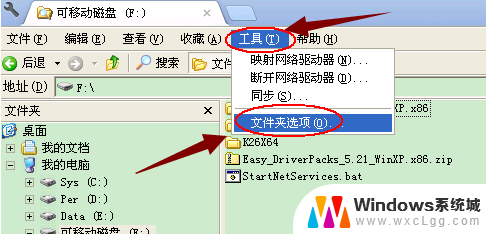
2.在打开的“文件夹选项”对话框中切换到“查看”选项卡,我们再勾选上“显示系统文件夹的内容”复选框,再选择下面的“显示所有文件和文件夹”单选项
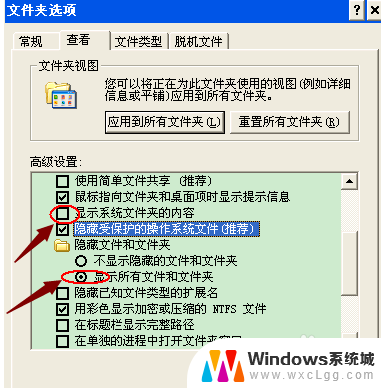
3.再选择“隐藏受保护的操作系统文件(推荐)”前面的复选框,从弹出对话框中单击“是”按钮。再单击“是”按钮保存设置
4.再返回U盘根目录下我们可以看到U盘的内容已经显示出来了,只是一些文件半透明显示而已。这些就是被隐藏的文件了
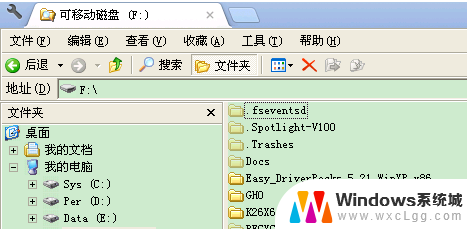
以上就是u盘的文件插电脑不显示的全部内容,碰到同样情况的朋友们赶紧参照小编的方法来处理吧,希望能够对大家有所帮助。
u盘的文件插电脑不显示 U盘文件不显示怎么办相关教程
-
 u盘插电脑上不显示u盘 U盘插电脑识别不了怎么办
u盘插电脑上不显示u盘 U盘插电脑识别不了怎么办2024-03-16
-
 u盘插在电脑上不显示 电脑插入U盘无法显示怎么办
u盘插在电脑上不显示 电脑插入U盘无法显示怎么办2024-05-26
-
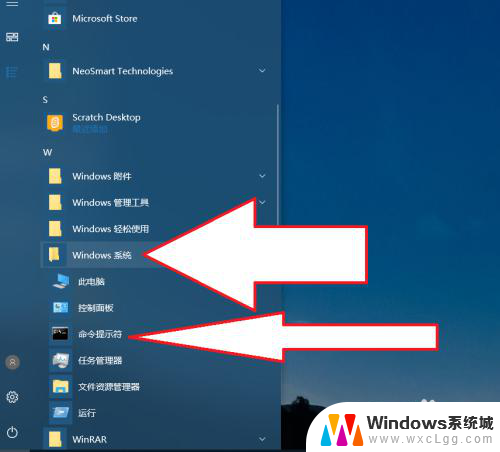 u盘不显示有些文件 U盘文件显示错误
u盘不显示有些文件 U盘文件显示错误2023-12-18
-
 优盘插到电脑不显示 U盘插入电脑不显示盘符怎么办
优盘插到电脑不显示 U盘插入电脑不显示盘符怎么办2023-12-13
-
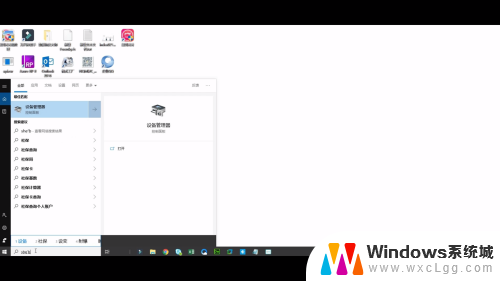 电脑上不显示u盘怎么解决 U盘插电脑不显示怎么解决
电脑上不显示u盘怎么解决 U盘插电脑不显示怎么解决2023-12-02
-
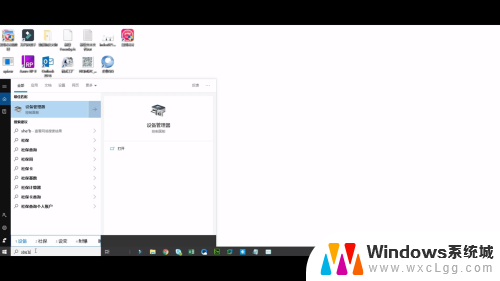 u盘插上去电脑不显示u盘怎么办 U盘插电脑上不显示怎么处理
u盘插上去电脑不显示u盘怎么办 U盘插电脑上不显示怎么处理2023-12-30
电脑教程推荐
- 1 固态硬盘装进去电脑没有显示怎么办 电脑新增固态硬盘无法显示怎么办
- 2 switch手柄对应键盘键位 手柄按键对应键盘键位图
- 3 微信图片怎么发原图 微信发图片怎样选择原图
- 4 微信拉黑对方怎么拉回来 怎么解除微信拉黑
- 5 笔记本键盘数字打不出 笔记本电脑数字键无法使用的解决方法
- 6 天正打开时怎么切换cad版本 天正CAD默认运行的CAD版本如何更改
- 7 家庭wifi密码忘记了怎么找回来 家里wifi密码忘了怎么办
- 8 怎么关闭edge浏览器的广告 Edge浏览器拦截弹窗和广告的步骤
- 9 windows未激活怎么弄 windows系统未激活怎么解决
- 10 文件夹顺序如何自己设置 电脑文件夹自定义排序方法